您好,登录后才能下订单哦!
因为项目中需要用到头像上传的功能,所以就下个Ddmo先来实现下。
demo我是类似仿微信的,在一个GridView中展示所有的图片,其中第一个item可以去照相;获取到图片后再进行剪切。
图片的剪切是从网上找的感觉不错就用,暂时也没有测试。
获取图片可以用:https://github.com/lovetuzitong/MultiImageSelector来实现
这里的圆形图像是用https://github.com/hdodenhof/CircleImageView来实现的
Demo写的比较粗糙,效果只是在4.4的手机和7.0的模拟器跑了一遍,所以可能会出现问题的。
如下是demo的效果图:
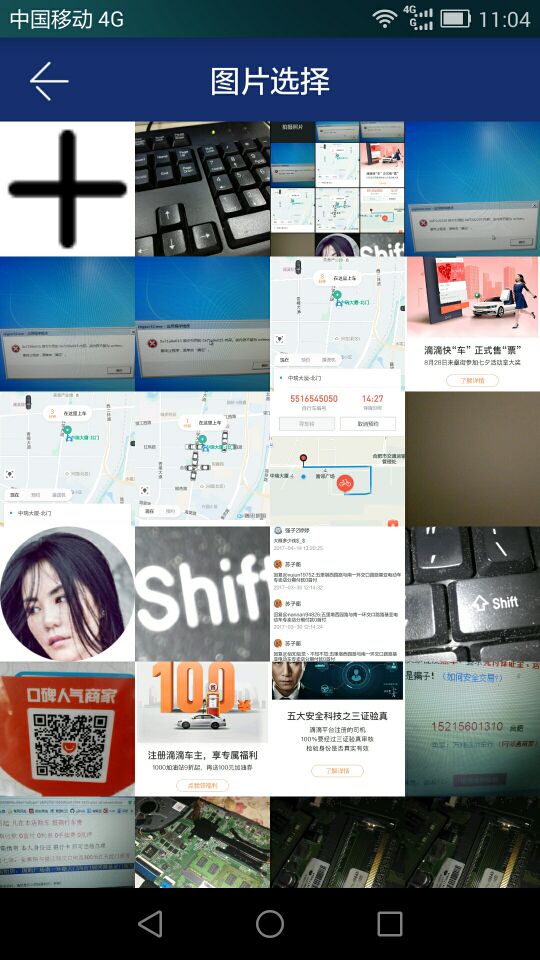
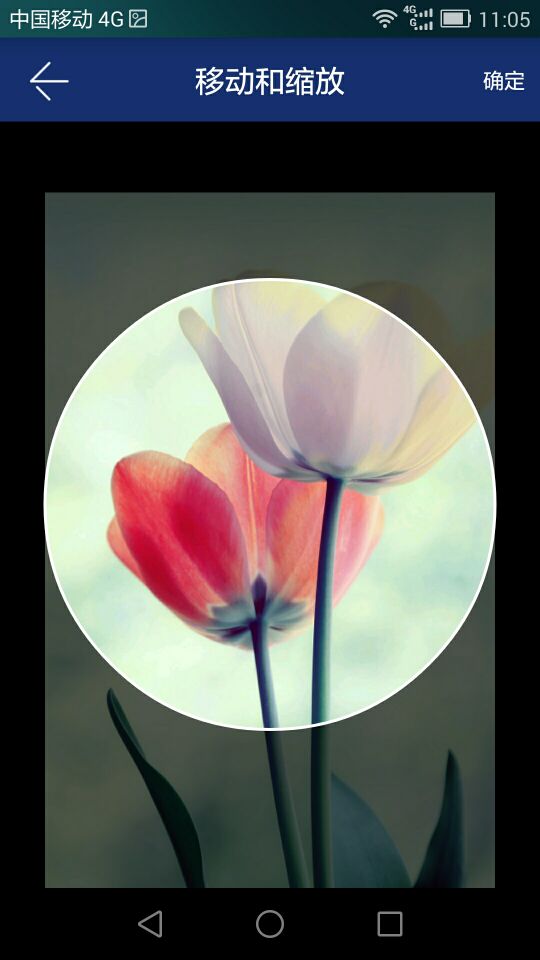
如下是选择图片中的代码
通过LoaderManager来获取到所有的图片,然后第一个进行拍照的处理
package com.item.demo.photo.activity;
import android.Manifest;
import android.app.LoaderManager;
import android.content.ContentResolver;
import android.content.Context;
import android.content.CursorLoader;
import android.content.Intent;
import android.content.Loader;
import android.content.pm.PackageManager;
import android.database.Cursor;
import android.net.Uri;
import android.os.Build;
import android.os.Environment;
import android.provider.MediaStore;
import android.support.annotation.NonNull;
import android.support.v4.content.ContextCompat;
import android.support.v4.content.FileProvider;
import android.support.v7.app.AppCompatActivity;
import android.os.Bundle;
import android.text.TextUtils;
import android.util.Log;
import android.view.View;
import android.widget.AdapterView;
import android.widget.GridView;
import android.widget.ImageView;
import com.item.demo.photo.BuildConfig;
import com.item.demo.photo.R;
import com.item.demo.photo.adapter.MyPhotoAdapter;
import com.item.demo.photo.uilts.Image;
import java.io.File;
import java.util.ArrayList;
import java.util.List;
/**
* 图片选择界面
*/
public class MyPhotoActivity extends AppCompatActivity {
private static final int REQUEST_CAPTURE = 100;
//private static final int REQUEST_PICK = 101;
private static final int REQUEST_CROP_PHOTO = 102;
public static final int FINSH_RESULT = 104;//截图后的返回
private static final int LOADER_ID = 0x0100;
private LoadCallBack mLoad = new LoadCallBack();
private MyPhotoAdapter mAdapter;
private List<Image> images = new ArrayList<>();
//调用照相机返回图片文件
private File tempFile;
private static final int MIN_IMAGE_FILE_SIZE = 10 * 1024; // 最小的图片大小
@Override
protected void onCreate(Bundle savedInstanceState) {
super.onCreate(savedInstanceState);
setContentView(R.layout.activity_my_photo);
GridView gv_photo = (GridView)findViewById(R.id.gv_photo);
ImageView img_back = (ImageView)findViewById(R.id.iv_back);
images.add(new Image());
mAdapter = new MyPhotoAdapter(this,images);
gv_photo.setAdapter(mAdapter);
gv_photo.setOnItemClickListener(new AdapterView.OnItemClickListener() {
@Override
public void onItemClick(AdapterView<?> adapterView, View view, int i, long l) {
if(i == 0){
//第一个就去照相
if(hasPermission(new String[]{Manifest.permission.CAMERA,Manifest.permission.WRITE_EXTERNAL_STORAGE})){
gotoCamera();
}else {
requestPermission(0x02,new String[]{Manifest.permission.CAMERA,Manifest.permission.WRITE_EXTERNAL_STORAGE});
}
}else {
//这里点击获取到图片地址然后裁剪
gotoClipActivity(Uri.parse(images.get(i).getPath()));
}
}
});
img_back.setOnClickListener(new View.OnClickListener() {
@Override
public void onClick(View view) {
finish();
}
});
}
@Override
protected void onStart() {
super.onStart();
if(hasPermission(new String[]{Manifest.permission.READ_EXTERNAL_STORAGE})){
getLoaderManager().initLoader(LOADER_ID,null,mLoad);
}else {
requestPermission(0x01,new String[]{Manifest.permission.READ_EXTERNAL_STORAGE});
}
}
private class LoadCallBack implements LoaderManager.LoaderCallbacks<Cursor>{
private final String[] IMAGE_PROJECTION = new String[]{
MediaStore.Images.Media._ID,//Id
MediaStore.Images.Media.DATA,//图片路径
MediaStore.Images.Media.DATE_ADDED//图片的创建时间
};
@Override
public Loader<Cursor> onCreateLoader(int id, Bundle args) {
//创建一个Loader
if(id == LOADER_ID){
//如果是我们的ID则进行初始化
return new CursorLoader(getBaseContext(),
MediaStore.Images.Media.EXTERNAL_CONTENT_URI,
IMAGE_PROJECTION,
null,
null,
IMAGE_PROJECTION[2] + " DESC");
}
return null;
}
@Override
public void onLoadFinished(Loader<Cursor> loader, Cursor data) {
//当Loader加载完成时
List<Image> images = new ArrayList<>();
//判断是否有数据
if(data != null){
int count = data.getCount();
if(count > 0){
data.moveToFirst();
// 得到对应的列的Index坐标
int indexId = data.getColumnIndexOrThrow(IMAGE_PROJECTION[0]);
int indexPath = data.getColumnIndexOrThrow(IMAGE_PROJECTION[1]);
int indexDate = data.getColumnIndexOrThrow(IMAGE_PROJECTION[2]);
do {
// 循环读取,直到没有下一条数据
int id = data.getInt(indexId);
String path = data.getString(indexPath);
long dateTime = data.getLong(indexDate);
File file = new File(path);
if (!file.exists() || file.length() < MIN_IMAGE_FILE_SIZE) {
// 如果没有图片,或者图片大小太小,则跳过
continue;
}
// 添加一条新的数据
Image image = new Image();
image.setId(id);
image.setPath(path);
image.setDate(dateTime);
images.add(image);
} while (data.moveToNext());
}
}
updateSource(images);
}
@Override
public void onLoaderReset(Loader<Cursor> loader) {
updateSource(null);
}
}
/**
* 通知Adapter数据更改的方法
* @param images 新的数据
*/
private void updateSource(List<Image> images){
this.images.clear();
this.images.add(new Image());
if(images == null || images.size() == 0) return;
this.images.addAll(images);
mAdapter.notifyDataSetChanged();
}
/**
*权限的返回
*/
@Override
public void onRequestPermissionsResult(int requestCode, @NonNull String[] permissions, @NonNull int[] grantResults) {
super.onRequestPermissionsResult(requestCode, permissions, grantResults);
switch(requestCode){
case 0x02:
if(grantResults.length > 0 && grantResults[0] == PackageManager.PERMISSION_GRANTED){
gotoCamera();
}
break;
case 0x01:
if(grantResults.length > 0 && grantResults[0] == PackageManager.PERMISSION_GRANTED){
getLoaderManager().initLoader(LOADER_ID,null,mLoad);
}
}
}
@Override
protected void onActivityResult(int requestCode, int resultCode, Intent data) {
super.onActivityResult(requestCode, resultCode, data);
switch (requestCode){
case REQUEST_CAPTURE://系统相机返回
if(resultCode == RESULT_OK){
Log.d("jiejie","--------相机---------" + Uri.fromFile(tempFile).toString());
Log.d("jiejie","--------path----------" + getRealFilePathFromUri(MyPhotoActivity.this,Uri.fromFile(tempFile)));
gotoClipActivity(Uri.fromFile(tempFile));
}
break;
case REQUEST_CROP_PHOTO:
if(resultCode == RESULT_OK){
if(data != null){
Uri uri = data.getData();
Log.d("jiejie","-------------" + data.getData().getPath());
String cropImagePath = getRealFilePathFromUri(MyPhotoActivity.this,uri);
Log.d("jiejie","------crop--------" + cropImagePath);
Intent intent = new Intent();
intent.putExtra("image",cropImagePath);
setResult(FINSH_RESULT,intent);
MyPhotoActivity.this.finish();
}
}
break;
}
}
/**
* 跳转到系统照相机
*/
private void gotoCamera(){
String SDState = Environment.getExternalStorageState();
//判断SD卡是否存在
if(SDState.equals(Environment.MEDIA_MOUNTED)){
tempFile = new File(checkDirPath(Environment.getExternalStorageDirectory().getPath()+ "/image/"), System.currentTimeMillis() + ".jpg");
//隐式的打开调用系统相册
Intent intent = new Intent(MediaStore.ACTION_IMAGE_CAPTURE);
if(Build.VERSION.SDK_INT >= Build.VERSION_CODES.N){
intent.setFlags(Intent.FLAG_GRANT_WRITE_URI_PERMISSION);
//如果是7.0及以上的系统使用FileProvider的方式创建一个Uri
Uri contentUri = FileProvider.getUriForFile(MyPhotoActivity.this, BuildConfig.APPLICATION_ID + ".fileProvider", tempFile);
intent.putExtra(MediaStore.EXTRA_OUTPUT, contentUri);
}else {
intent.putExtra(MediaStore.EXTRA_OUTPUT, Uri.fromFile(tempFile));
}
startActivityForResult(intent,REQUEST_CAPTURE);
}
}
/**
* 打开截图的界面
* @param uri
*/
private void gotoClipActivity(Uri uri){
if(uri == null){
return;
}
Intent intent = new Intent(this,ClipImageActivity.class);
intent.putExtra("type",1);
intent.setData(uri);
startActivityForResult(intent,REQUEST_CROP_PHOTO);
}
/**
* 检查文件是否存在
*/
private static String checkDirPath(String dirPath) {
if (TextUtils.isEmpty(dirPath)) {
return "";
}
File dir = new File(dirPath);
if (!dir.exists()) {
dir.mkdirs();
}
return dirPath;
}
/**
* 判断是否有指定的权限
*/
public boolean hasPermission(String... permissions) {
for (String permisson : permissions) {
if (ContextCompat.checkSelfPermission(this, permisson)
!= PackageManager.PERMISSION_GRANTED) {
return false;
}
}
return true;
}
/**
* 申请指定的权限.
*/
public void requestPermission(int code, String... permissions) {
if (Build.VERSION.SDK_INT >= 23) {
requestPermissions(permissions, code);
}
}
/**
* 根据Uri返回文件绝对路径
* 兼容了file:///开头的 和 content://开头的情况
*/
public static String getRealFilePathFromUri(final Context context, final Uri uri) {
if (null == uri) return null;
final String scheme = uri.getScheme();
String data = null;
if (scheme == null)
data = uri.getPath();
else if (ContentResolver.SCHEME_FILE.equals(scheme)) {
data = uri.getPath();
} else if (ContentResolver.SCHEME_CONTENT.equals(scheme)) {
Cursor cursor = context.getContentResolver().query(uri, new String[]{MediaStore.Images.ImageColumns.DATA}, null, null, null);
if (null != cursor) {
if (cursor.moveToFirst()) {
int index = cursor.getColumnIndex(MediaStore.Images.ImageColumns.DATA);
if (index > -1) {
data = cursor.getString(index);
}
}
cursor.close();
}
}
return data;
}
}
其中处理动态的权限还需要添加7.0的照相处理
在清单文件中加如下配置:
<provider
android:name="android.support.v4.content.FileProvider"
android:authorities="com.item.demo.photo.fileProvider"
android:grantUriPermissions="true"
android:exported="false">
<meta-data
android:name="android.support.FILE_PROVIDER_PATHS"
android:resource="@xml/file_paths" />
</provider>
图片的剪切
package com.item.demo.photo.activity;
import android.content.Intent;
import android.graphics.Bitmap;
import android.net.Uri;
import android.support.v7.app.AppCompatActivity;
import android.os.Bundle;
import android.util.Log;
import android.view.View;
import android.widget.ImageView;
import android.widget.TextView;
import com.item.demo.photo.R;
import com.item.demo.photo.view.ClipViewLayout;
import java.io.File;
import java.io.IOException;
import java.io.OutputStream;
/**
* 图片剪切
*/
public class ClipImageActivity extends AppCompatActivity implements View.OnClickListener {
private ClipViewLayout clipViewLayout1;
private ClipViewLayout clipViewLayout2;
private ImageView back;
private TextView tv_ok;
//类别 1:圆形 2:方形
private int type;
@Override
protected void onCreate(Bundle savedInstanceState) {
super.onCreate(savedInstanceState);
setContentView(R.layout.activity_clip_image);
type = getIntent().getIntExtra("type",1);
initView();
}
private void initView() {
clipViewLayout1 = (ClipViewLayout)findViewById(R.id.clipViewLayout1);
clipViewLayout2 = (ClipViewLayout)findViewById(R.id.clipViewLayout2);
back = (ImageView)findViewById(R.id.iv_back);
tv_ok = (TextView)findViewById(R.id.tv_ok);
back.setOnClickListener(this);
tv_ok.setOnClickListener(this);
}
@Override
protected void onResume() {
super.onResume();
if(type == 1){
clipViewLayout1.setVisibility(View.VISIBLE);
clipViewLayout2.setVisibility(View.GONE);
//设置图片资源
clipViewLayout1.setImageSrc(getIntent().getData());
}else {
clipViewLayout2.setVisibility(View.VISIBLE);
clipViewLayout1.setVisibility(View.GONE);
clipViewLayout2.setImageSrc(getIntent().getData());
}
}
@Override
public void onClick(View view) {
switch (view.getId()){
case R.id.iv_back:
finish();
break;
case R.id.tv_ok:
generateUriAndReturn();
break;
}
}
/**
* 生成Uri并且通过setResult返回给打开的Activity
*/
private void generateUriAndReturn() {
//调用返回剪切图
Bitmap zoomedCropBitmap;
if (type == 1) {
zoomedCropBitmap = clipViewLayout1.clip();
} else {
zoomedCropBitmap = clipViewLayout2.clip();
}
if (zoomedCropBitmap == null) {
Log.e("android", "zoomedCropBitmap == null");
return;
}
Uri mSaveUri = Uri.fromFile(new File(getCacheDir(), "cropped_" + System.currentTimeMillis() + ".jpg"));
if (mSaveUri != null) {
OutputStream outputStream = null;
try {
outputStream = getContentResolver().openOutputStream(mSaveUri);
if (outputStream != null) {
zoomedCropBitmap.compress(Bitmap.CompressFormat.JPEG, 90, outputStream);
}
} catch (IOException ex) {
Log.e("android", "Cannot open file: " + mSaveUri, ex);
} finally {
if (outputStream != null) {
try {
outputStream.close();
} catch (IOException e) {
e.printStackTrace();
}
}
}
Intent intent = new Intent();
intent.setData(mSaveUri);
setResult(RESULT_OK, intent);
finish();
}
}
}
总结
以上所述是小编给大家介绍的Android头像上传功能的实现代码(获取头像加剪切),希望对大家有所帮助,如果大家有任何疑问请给我留言,小编会及时回复大家的。在此也非常感谢大家对亿速云网站的支持!
免责声明:本站发布的内容(图片、视频和文字)以原创、转载和分享为主,文章观点不代表本网站立场,如果涉及侵权请联系站长邮箱:is@yisu.com进行举报,并提供相关证据,一经查实,将立刻删除涉嫌侵权内容。